Cara Menyesuaikan Halaman Hasil Pencarian WordPress Anda
Diterbitkan: 2022-09-29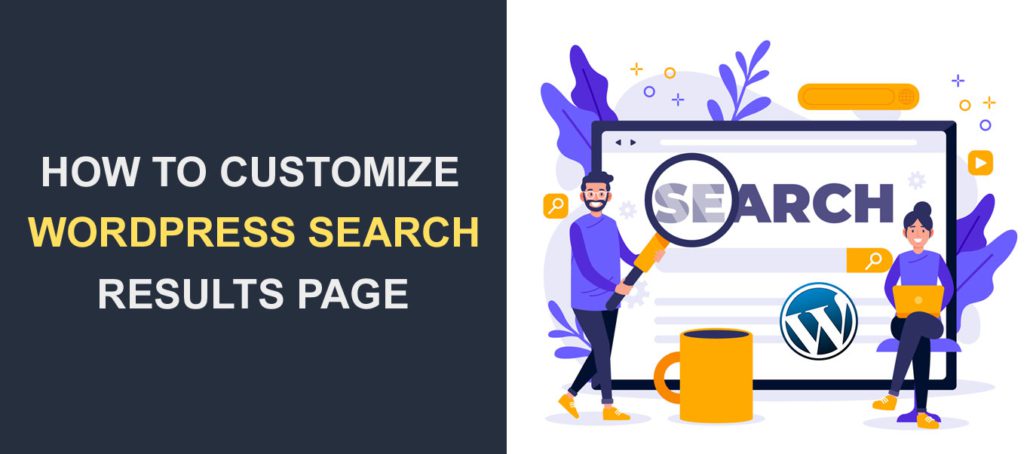 Apakah Anda ingin menyesuaikan halaman hasil pencarian WordPress Anda? Mesin pencari WordPress default bekerja dengan baik di luar kotak. Tetapi ketika pengguna mencari istilah yang tidak ada di situs, mereka mungkin melihat layar kosong.
Apakah Anda ingin menyesuaikan halaman hasil pencarian WordPress Anda? Mesin pencari WordPress default bekerja dengan baik di luar kotak. Tetapi ketika pengguna mencari istilah yang tidak ada di situs, mereka mungkin melihat layar kosong.
Ini akan terlihat tidak profesional dan dapat membuat pengguna Anda memutuskan untuk mencari di tempat lain.
Selain itu, memiliki halaman pencarian khusus memudahkan pengguna situs Anda untuk memulai pencarian, dan melihat hasil yang lebih kaya. Untuk alasan ini, Anda perlu mengoptimalkan halaman hasil pencarian Anda untuk kinerja maksimum.
Panduan ini akan menjelaskan apa arti halaman hasil pencarian di WordPress. Kemudian kami akan membagikan tips tentang cara menyesuaikan halaman hasil pencarian Anda di WordPress.
Isi:
- Tentang Halaman Hasil Pencarian WordPress
- Mengapa Menyesuaikan Halaman Hasil Pencarian Anda
- Bagaimana Cara Membuat Halaman Hasil Pencarian di WordPress?
- Menggunakan Editor Blok
- Buat Halaman Hasil Pencarian Secara Manual
- Menyesuaikan Halaman Hasil Pencarian WordPress
- Gunakan Plugin Pencarian WordPress
- Menggunakan Pengeditan Situs Lengkap WordPress
- Tambahkan Widget Formulir Pencarian
- Kesimpulan
Tentang Halaman Hasil Pencarian WordPress
Saat audiens Anda menggunakan fitur pencarian di situs web Anda, WordPress mencantumkan hasil yang relevan di halaman baru. Halaman ini dikenal sebagai halaman hasil pencarian.
Pencarian WordPress berfungsi seperti hasil pencarian Google, tetapi hanya menampilkan hasil dari situs web Anda. Mesin pencari tradisional seperti Google menampilkan hasil dari semua situs web.
Halaman hasil pencarian internal sangat penting untuk situs web yang menampilkan konten berbasis teks dan yang menerima lalu lintas organik dari mesin pencari.
Umumnya, jika pengguna menemukan situs web Anda, salah satu dari 2 hal ini dapat terjadi:
- Mereka segera menemukan apa yang mereka cari, atau menggunakan formulir pencarian untuk menemukan apa yang mereka butuhkan.
- Jika mereka tidak dapat menemukan tujuan mereka datang, mereka akhirnya meninggalkan situs web Anda.
Laman khusus untuk menelusuri dan melihat hasil adalah cara yang bagus untuk mempertahankan pengguna di situs Anda lebih lama.
Mengapa Menyesuaikan Halaman Hasil Pencarian Anda
Saat pengunjung menelusuri situs web Anda, mereka berharap mendapatkan hasil yang relevan untuk kueri mereka. Bahkan jika istilah yang mereka cari tidak ada di situs web Anda, akan lebih baik untuk menampilkan hasil terkait. Itu jauh lebih baik daripada menampilkan halaman kosong.
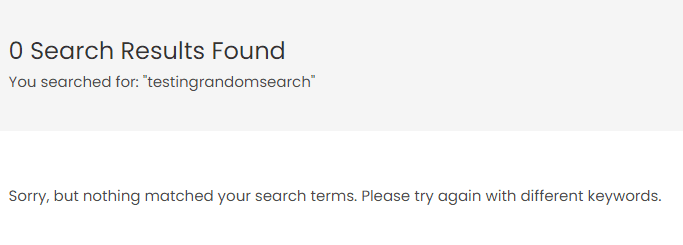
Memiliki halaman hasil pencarian yang disesuaikan dapat meningkatkan keterlibatan pengguna di situs web Anda. Itu karena konten Anda akan mudah diakses oleh mereka.
Jika dilakukan dengan benar, halaman hasil pencarian akan memastikan kueri pengguna tidak pernah kering. Ini akan membuat pengguna menghabiskan lebih banyak waktu di situs web Anda.
Jika mereka menghabiskan lebih banyak waktu di situs web Anda, itu mengurangi rasio pentalan. Jadi di satu sisi, mengoptimalkan halaman hasil pencarian Anda dapat meningkatkan peringkat situs web Anda di mesin pencari.
Yang terpenting, halaman hasil pencarian memudahkan untuk menemukan konten di situs web Anda. Ini berguna untuk situs blog besar dengan ribuan posting blog. Akan sangat membosankan bagi pengguna untuk menelusuri setiap halaman di situs web Anda ketika mereka mencari sesuatu yang khusus.
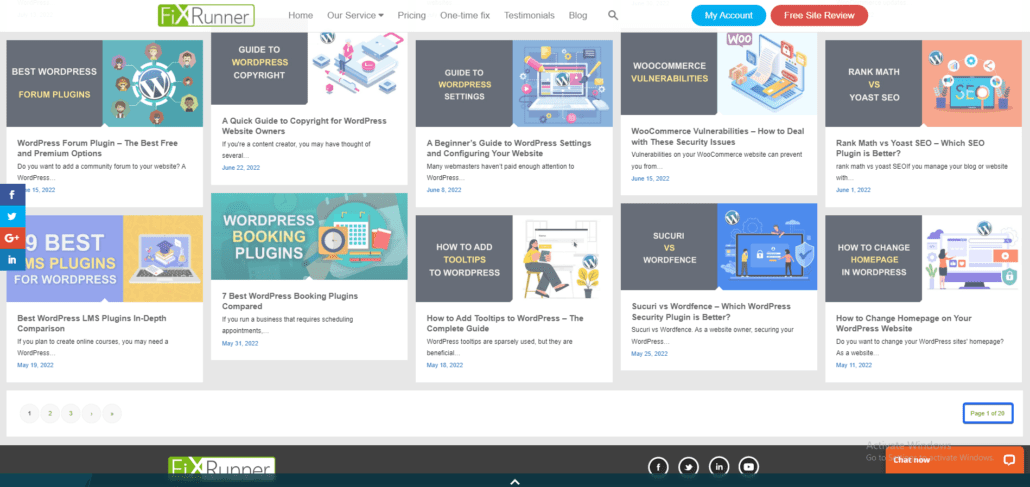
Jika pencarian Anda menghasilkan banyak hasil, Anda juga dapat menyesuaikannya dan menambahkan pagination sehingga tidak akan menghabiskan sumber daya server.
Bagaimana Cara Membuat Halaman Hasil Pencarian di WordPress?
Anda dapat dengan mudah membuat halaman pencarian di WordPress menggunakan editor blok Gutenberg. Namun, jika Anda tidak menggunakan editor blok, Anda dapat membuat halaman pencarian secara manual dengan membuat template pencarian. Kami akan menjelaskan kedua metode di bagian ini.
Membuat Halaman Pencarian Menggunakan Editor Blok
Untuk memulai, masuk ke panel admin Anda lalu buka Halaman >> Tambah Baru untuk membuat halaman baru.
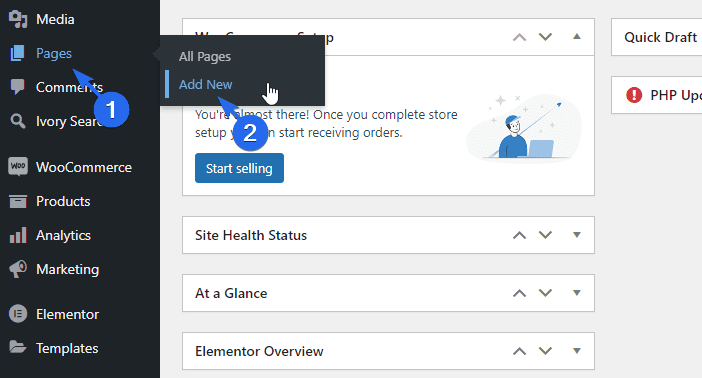
Selanjutnya, masukkan judul untuk halaman tersebut. Pada editor halaman, klik ikon Tambah Blok (plus) dan masukkan "pencarian" di kotak teks. Pilih blok Pencarian dari daftar.
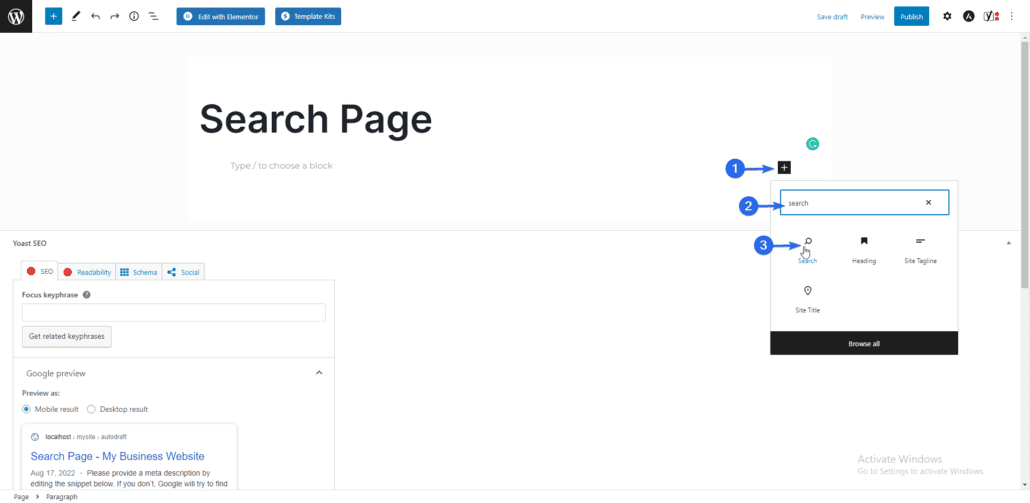
Ini akan menambahkan formulir pencarian ke halaman yang Anda edit. Anda dapat menambahkan konten lain ke halaman atau cukup tekan Publikasikan/Perbarui untuk menyimpan perubahan Anda.
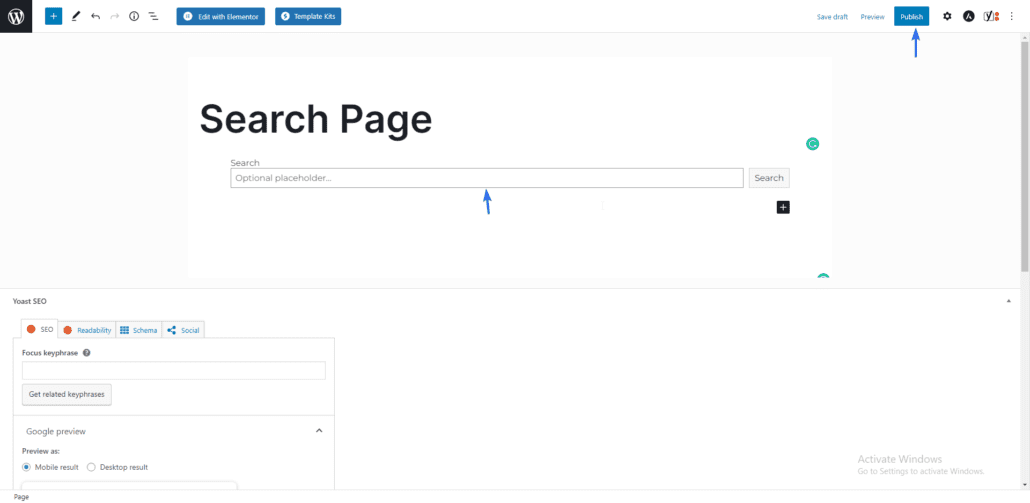
Ketika pengguna mengakses halaman ini, mereka akan melihat formulir pencarian yang dapat digunakan untuk menemukan konten tertentu.
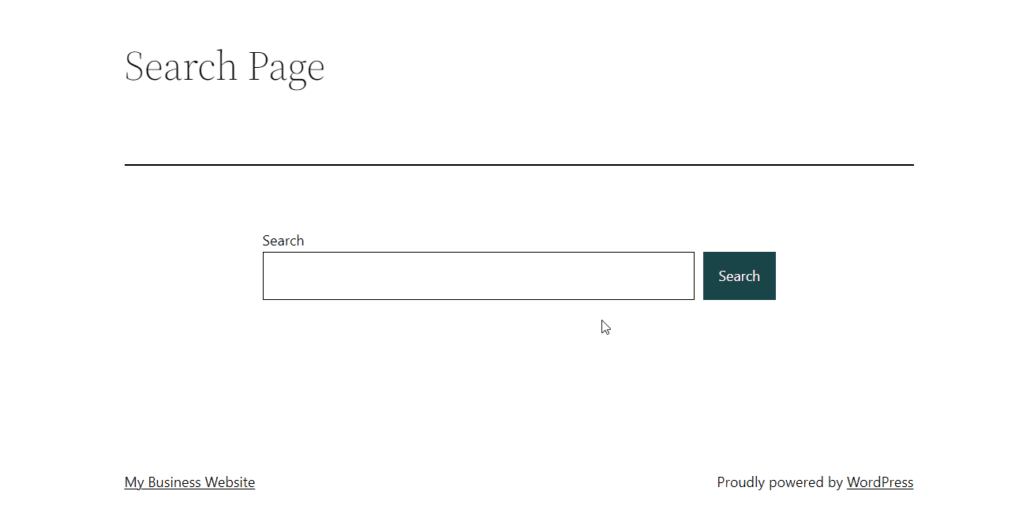
Menggunakan editor blok, Anda dapat menambahkan elemen lain ke halaman pencarian Anda. Ini membuatnya mudah untuk menyesuaikan halaman. Ini juga cocok untuk pemula yang tidak memiliki pengalaman teknis.
Buat Halaman Hasil Pencarian Secara Manual
Jika Anda menggunakan editor klasik, Anda dapat membuat halaman pencarian secara manual dengan membuat template pencarian kustom. Kemudian gunakan template pada halaman di situs web Anda. Kami akan memandu Anda melalui langkah-langkah dalam panduan ini.
Pertama, perlu diingat bahwa beberapa langkah yang terlibat agak teknis. Anda harus mempertimbangkan untuk mendapatkan seorang profesional untuk membantu Anda.
Tetapi jika Anda merasa percaya diri, maka mari kita lanjutkan.
Sebelum kita mulai, Anda harus membuat cadangan situs Anda. Lihat panduan untuk bantuan dalam membuat cadangan.
Sebagian besar tema WordPress dilengkapi dengan template search.php. Perhatikan bahwa ini bukan halaman pencarian, melainkan dimaksudkan untuk digunakan sebagai template untuk menampilkan hasil pencarian.
Anda dapat membuat halaman pencarian di WordPress berdasarkan file default page.php.
Untuk membuat template halaman baru, Anda perlu mengakses file situs Anda dari server. Kami akan menggunakan FTP untuk panduan ini. Anda dapat memeriksa panduan ini untuk mempelajari cara menggunakan FTP.
Setelah menghubungkan situs web Anda ke klien FTP seperti FileZilla, Anda perlu menavigasi ke direktori yang berisi file WordPress Anda. Ini biasanya folder public_html.
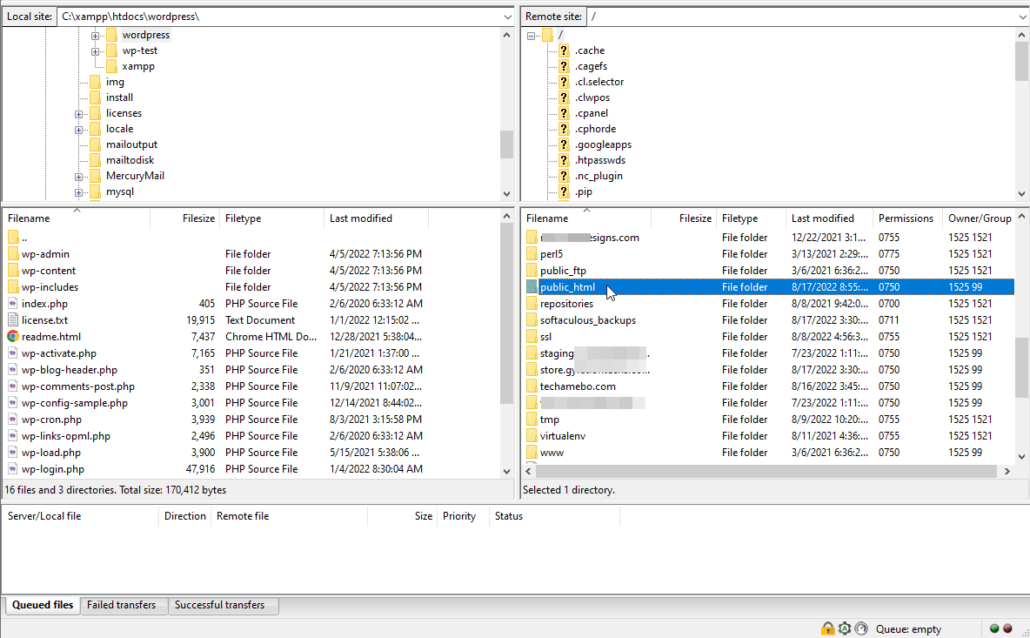
Di folder ini, Anda akan melihat semua file situs WordPress Anda.
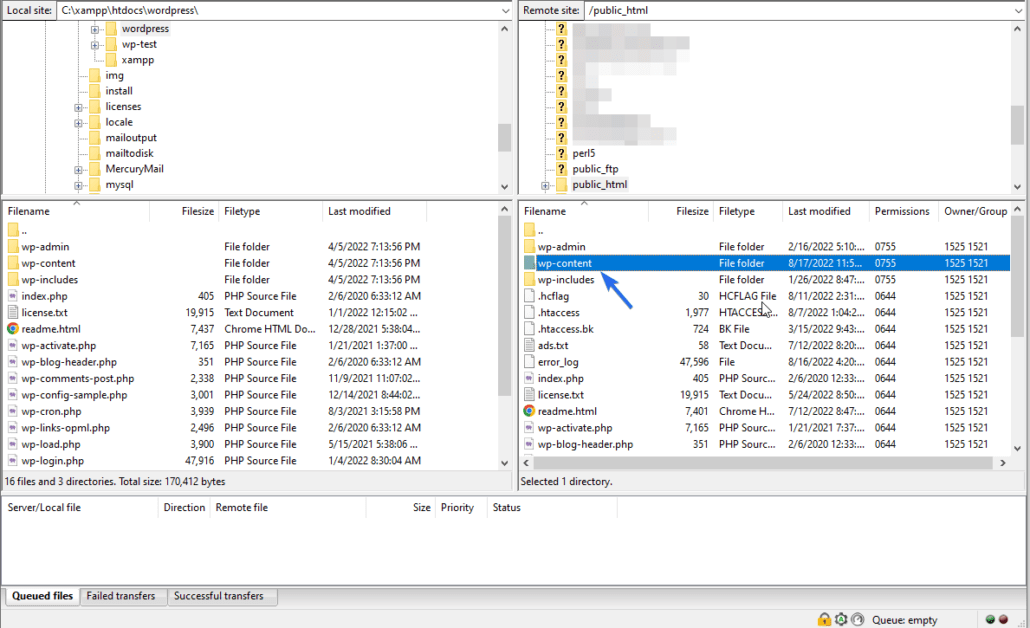
Sekarang, navigasikan ke wp-content dan kemudian direktori tema .
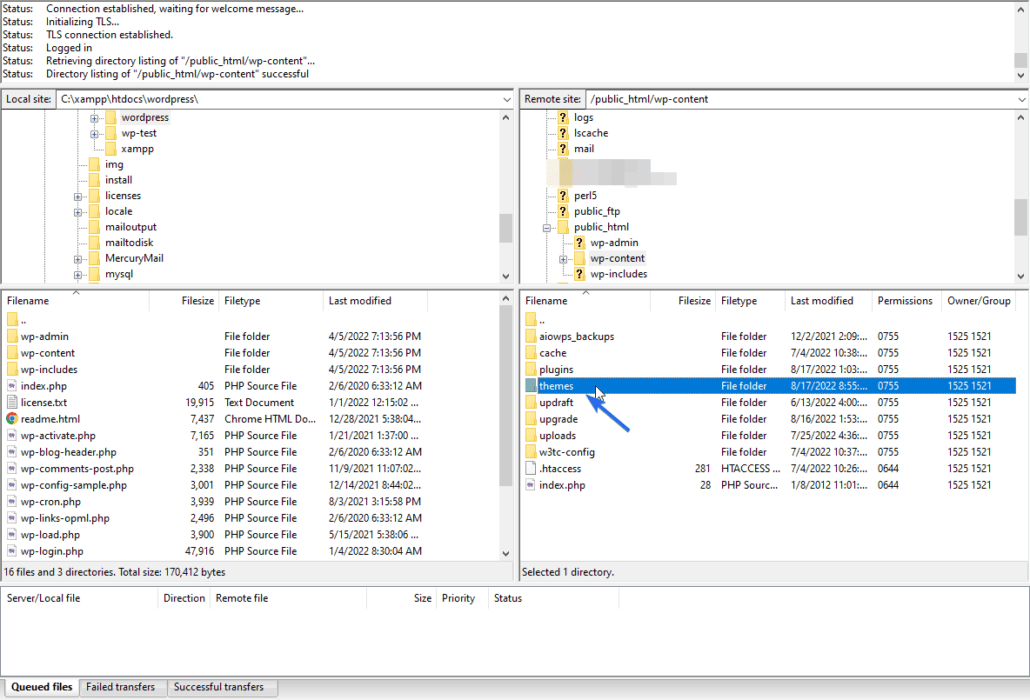
Setelah Anda menemukan tema WordPress aktif Anda, klik dua kali di atasnya. Di sini, kita akan membuat file baru untuk halaman hasil pencarian. Anda mungkin melihat file search.php tergantung pada tema yang Anda gunakan.
Membuat Template Halaman Pencarian Baru melalui FTP
Untuk membuat file template baru, klik kanan pada file dan kemudian klik Buat file baru .
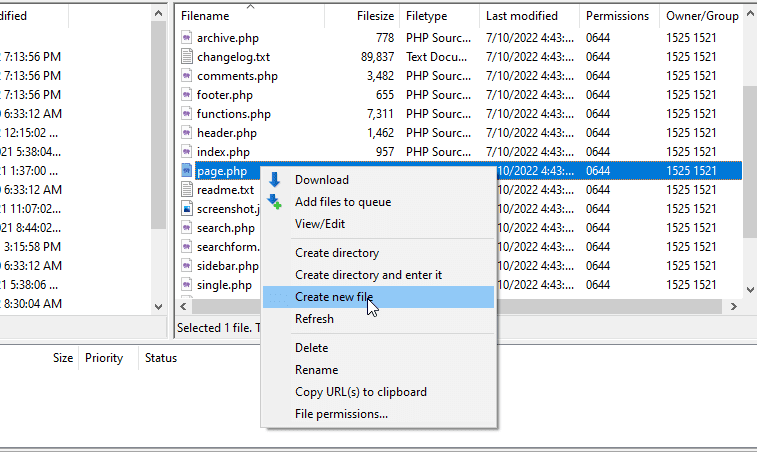
Sekarang masukkan nama untuk file yang Anda buat. Nama search.php dicadangkan oleh WordPress. Anda harus menggunakan nama yang berbeda. WordPress merekomendasikan penamaan file searchpage.php.
Setelah membuat file, kita perlu mengubahnya menjadi template halaman. Untuk ini, klik kanan pada file baru dan kemudian pilih View/Edit . Anda akan diminta untuk memilih editor teks untuk mengedit file.
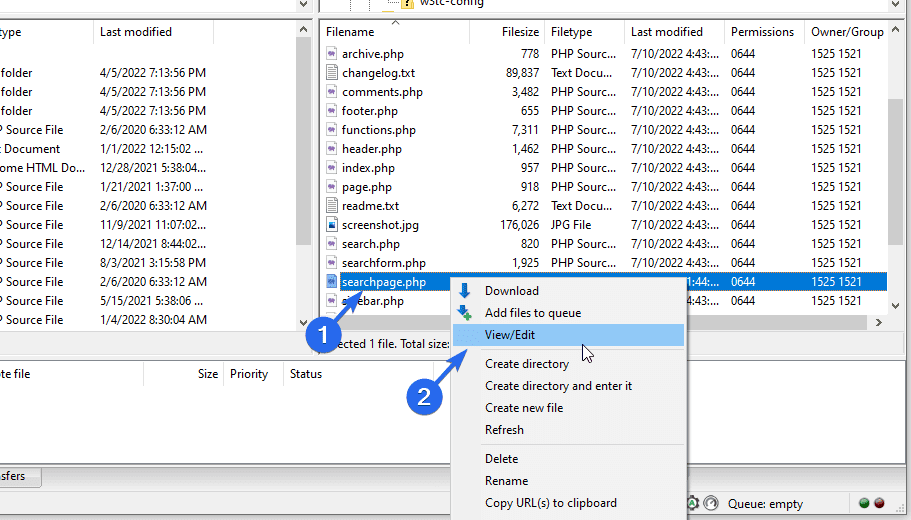
Pada editor teks, salin dan tempel kode di bawah ini ke dalam file. Kode memberitahu WordPress untuk memperlakukan file sebagai template.
<?php
/*
Template Name: Custom Search Page
*/
?>Nama template adalah nama yang akan Anda lihat saat menggunakan template di halaman mana pun di situs web Anda. Anda dapat menggunakan nama apa saja sebagai nama template.
Setelah membuat template, kita perlu mengisi template dengan beberapa kode seperti header, form pencarian, dan footer website Anda. Kita dapat menggunakan file page.php sebagai template starter.
Untuk menggunakan template ini, login ke dashboard WordPress Anda dan kemudian pergi ke Appearance >> Theme File Editor . Selanjutnya, klik file page.php dari daftar di sebelah kanan.
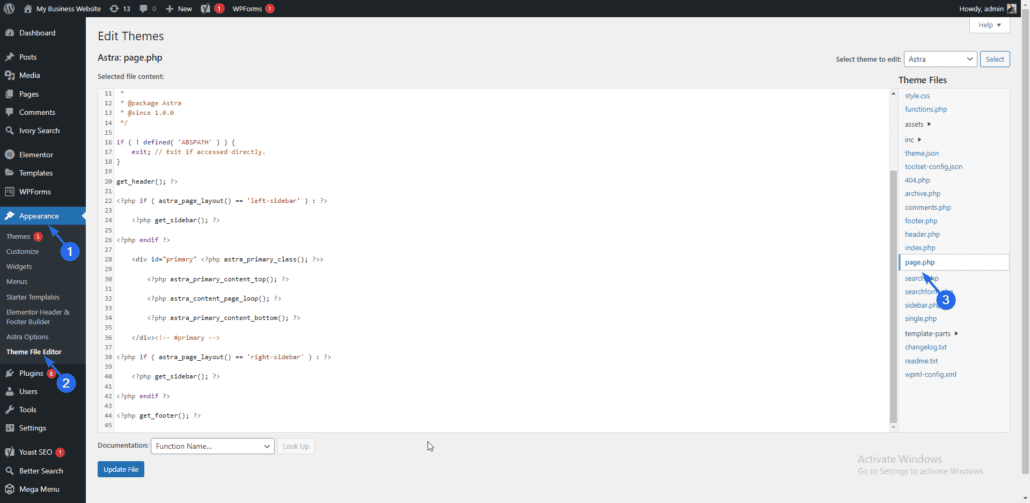
Di bawah ini adalah contoh kode dari file page.php dari tema Astra. Kode mungkin terlihat berbeda tergantung pada tema WordPress Anda.
<?php
/**
* The template for displaying all pages.
*
* This is the template that displays all pages by default.
* Please note that this is the WordPress construct of pages
* and that other 'pages' on your WordPress site may use a
* different template.
*
* @link https://codex.WordPress.org/Template_Hierarchy
*
* @package Astra
* @since 1.0.0
*/if ( ! defined( 'ABSPATH' ) ) {
exit; // Exit if accessed directly.
}get_header(); ?><?php if ( astra_page_layout() == 'left-sidebar' ) : ?>
<?php get_sidebar(); ?>
<?php endif ?><div <?php astra_primary_class(); ?>><?php astra_primary_content_top(); ?>
<?php astra_content_page_loop(); ?>
<?php astra_primary_content_bottom(); ?></div><!-- #primary --><?php if ( astra_page_layout() == 'right-sidebar' ) : ?>
<?php get_sidebar(); ?>
<?php endif ?><?php get_footer(); ?>Dalam template ini, kita tertarik dengan kode dari fungsi get_header() . Silakan dan salin kode ke fungsi get_footer() .
Setelah menyalin kode, rekatkan ke file searchpage.php baru Anda. Kode akan terlihat mirip dengan yang di bawah ini.
<?php
/*
Template Name: Custom Search Page
*/
?><?php get_header(); ?><?php if ( astra_page_layout() == 'left-sidebar' ) : ?><?php get_sidebar(); ?> <?php get_sidebar(); ?> <?php endif ?><div <?php astra_primary_class(); ?>><?php astra_primary_content_top(); ?> <?php astra_primary_content_top(); ?> <?php astra_content_page_loop(); ?> <?php astra_content_page_loop(); ?><?php astra_primary_content_bottom(); ?></div><!-- #primary --><?php if ( astra_page_layout() == 'right-sidebar' ) : ?> <?php get_sidebar(); ?> <?php get_sidebar(); ?><?php endif ?><?php get_footer(); ?>Kode ini pada dasarnya menampilkan tata letak situs web Anda, yaitu area header, footer, dan sidebar.
Menambahkan Fungsi Pencarian ke Kode
Kita perlu memasukkan formulir pencarian ke dalam area konten utama.
Untuk ini, ganti semua kode di antara tag div dengan baris kode berikut.
<h2>Search Our Blog</h2>
<p>Welcome to our tech blog! Here you will find all kinds of reviews of the best tech gadgets.</p>
<p>Use the search form below to browse our vast collection of content.</p><?php get_search_form(); ?>Ini adalah contoh kode template yang dapat Anda gunakan di situs web Anda terlepas dari tema yang Anda gunakan. Ingatlah bahwa Anda perlu menata halaman menggunakan CSS agar sesuai dengan desain situs web Anda . Secara keseluruhan, file halaman pencarian akan terlihat seperti ini:
<?php
/*
Template Name: Custom Search Page
*/get_header(); ?><div class="content-area">
<h2>Search Our Blog</h2>
<p>Welcome to our tech blog! Here you will find all kinds of reviews of the best tech gadgets.</p>
<p>Use the search form below to browse our vast collection of content.</p><?php get_search_form(); ?>
</div>
<?php get_footer(); ?>Pada kode di atas, kita menggunakan fungsi get_search_form() untuk menampilkan form pencarian pada halaman. Formulir berisi semua logika yang diperlukan untuk mencari dan mengambil hasil dari database WordPress Anda.
Anda dapat mengganti teks di judul dan tag paragraf dengan informasi situs web Anda.
Setelah menambahkan kode, simpan file dan FileZilla akan meminta Anda untuk mengunggah ulang file dengan perubahan baru. Saat mengunggah, pilih opsi untuk menimpa file lama.

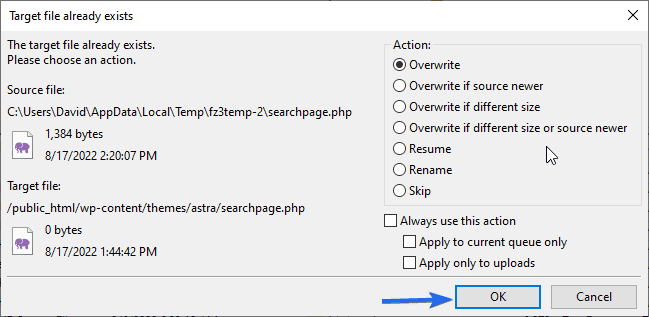
Setelah itu, klik Ok untuk melanjutkan.
Menggunakan Halaman Pencarian Khusus
Untuk menggunakan template yang baru saja kita buat, login ke dasbor admin WP Anda lalu buka Pages >> Add New . Masukkan "Cari" sebagai judul halaman.
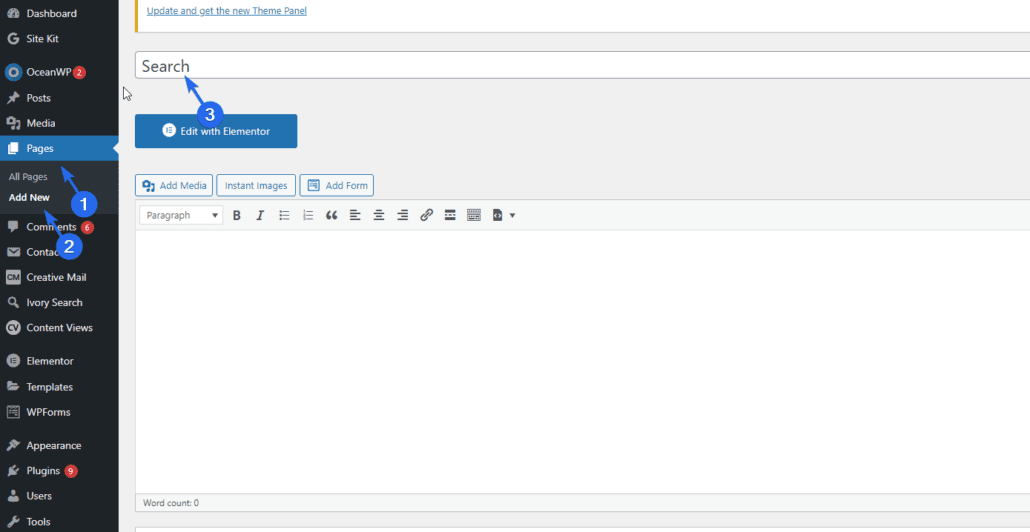
Di bawah bagian “Page Attribute”, klik pada dropdown Template dan pilih template yang kita buat pada langkah sebelumnya di atas.
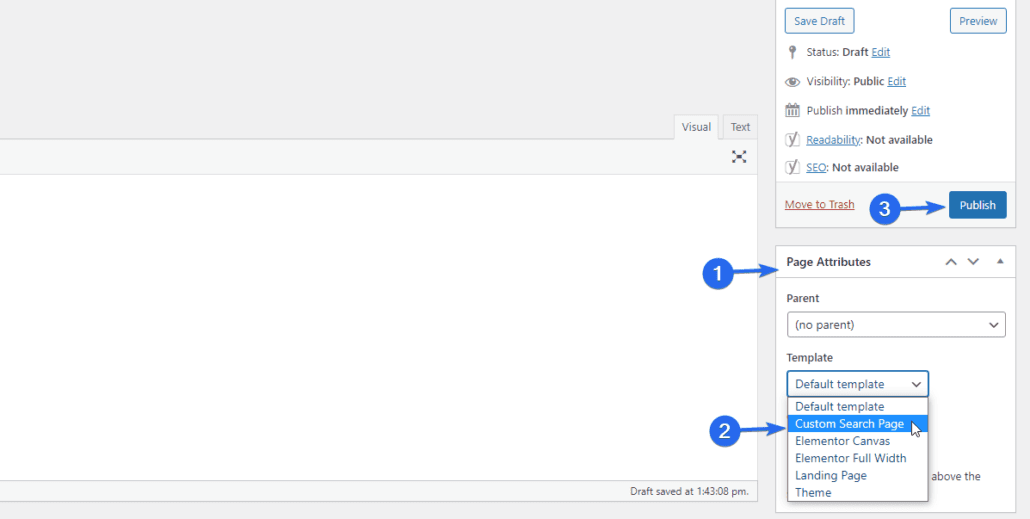
Biarkan konten halaman kosong dan akhirnya tekan tombol Publikasikan untuk menyimpan perubahan Anda. Saat Anda mempratinjau halaman ini, Anda akan melihat formulir di mana pengguna Anda dapat mengetik dan mendapatkan tanggapan atas kueri mereka.
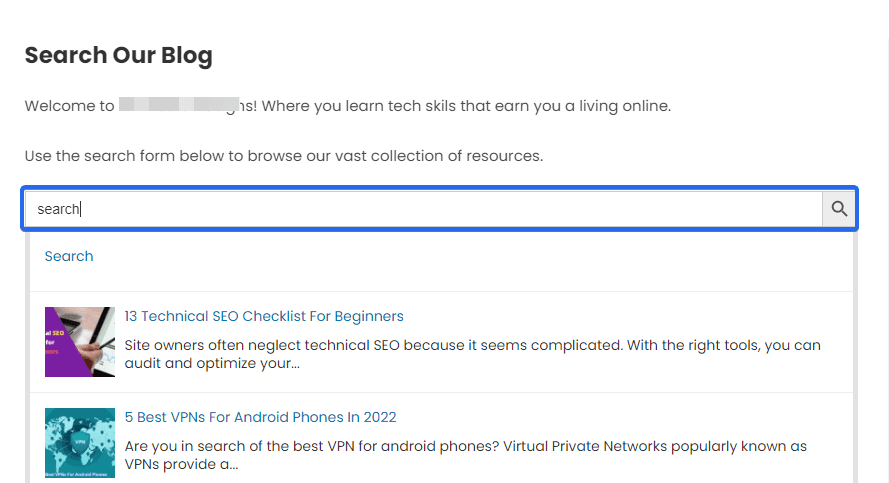
Anda dapat menyalin URL halaman ini dan menambahkannya ke postingan atau halaman mana pun di situs web Anda.
Manfaat memiliki halaman pencarian khusus adalah Anda dapat menyesuaikan dan menambahkan elemen ke template sesuai keinginan Anda. Namun, Anda memerlukan pengetahuan tentang PHP dan CSS untuk menyesuaikan file WordPress.
Anda dapat memeriksa dokumentasi CODEX resmi untuk informasi lebih lanjut tentang membuat halaman pencarian di WordPress.
Menyesuaikan Halaman Hasil Pencarian WordPress
Anda dapat menyesuaikan halaman hasil pencarian Anda secara manual atau menggunakan plugin untuk itu. Kami merekomendasikan pendekatan plugin karena mudah untuk menginstal dan mengkonfigurasi plugin WordPress . Plus, Anda harus menjadi pengguna WP tingkat lanjut untuk menyesuaikan halaman secara manual.
Anda juga dapat menggunakan fitur pengeditan situs lengkap yang disediakan WordPress untuk menyesuaikan halaman hasil pencarian Anda. Kami akan menjelaskan kedua metode dalam panduan ini.
Gunakan Plugin Pencarian WordPress
Menggunakan plugin pencarian yang tepat pada dasarnya akan meningkatkan fitur pencarian WordPress default. Beberapa plugin sepenuhnya dikemas dengan alat yang dibutuhkan untuk membangun mesin pencari yang kuat di situs Anda.
Ada banyak plugin pencarian untuk WordPress. Oleh karena itu, memilih plugin yang tepat untuk situs Anda mungkin tampak seperti tugas yang sulit.
Untuk membantu Anda dengan itu, Anda dapat membaca ulasan kami tentang plugin pencarian WordPress terbaik yang tersedia.
Beberapa plugin gratis untuk digunakan. Namun, ada beberapa opsi premium yang tersedia juga.
Jika situs web Anda kecil, maka Anda bisa lolos dengan fitur yang disediakan oleh plugin gratis . Pemilik situs web besar harus mempertimbangkan untuk memilih plugin premium untuk mendapatkan fitur yang lebih canggih untuk situs web mereka.
Tambahkan Kotak Pencarian ke Halaman Hasil
Anda mungkin berpikir langkah ini berlebihan mengingat Anda mungkin sudah memiliki formulir pencarian di menu navigasi Anda. Meskipun benar, itu memang memiliki manfaat tambahan.
Misalnya, jika kueri penelusuran pengguna kembali kering (tidak ada hasil), logis untuk menunjukkan kepada pengguna bahwa kueri benar-benar berhasil. Salah satu cara untuk mencapai ini adalah dengan menambahkan formulir pencarian dan mengisi formulir dengan kueri pengguna.
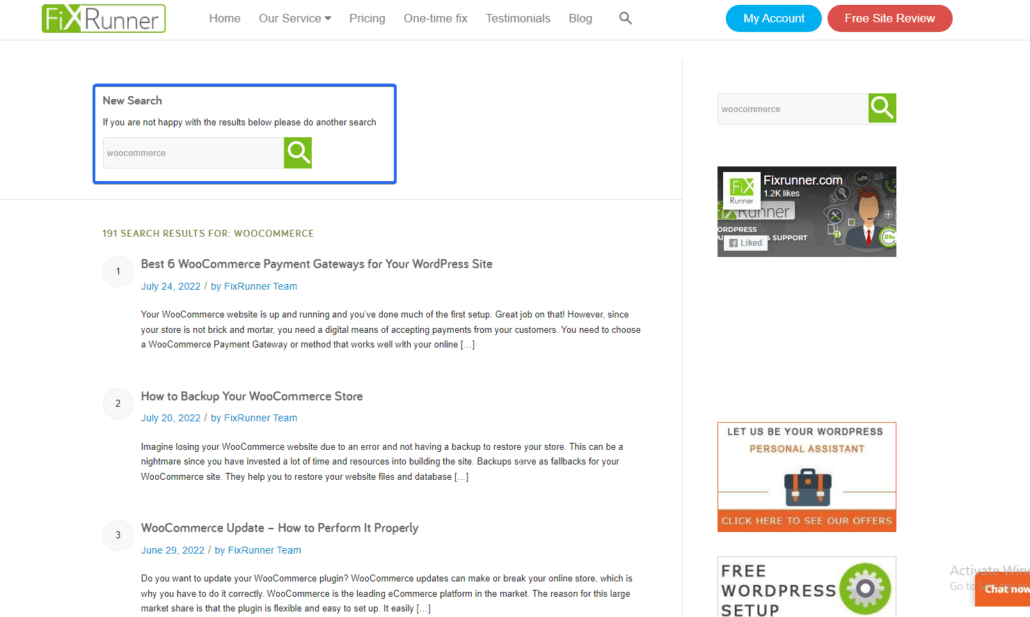
Untuk menambahkan fitur ini Anda dapat menggunakan plugin Ivory Search. Plugin gratis ini memperluas fungsionalitas mesin pencari WP default Anda.
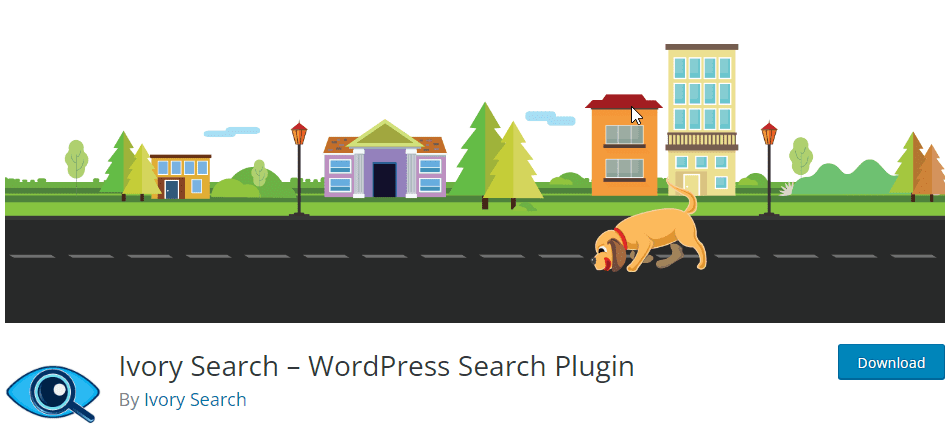
Dengan plugin, Anda dapat membuat formulir pencarian dalam jumlah tak terbatas dan menyesuaikannya agar sesuai dengan tata letak dan gaya halaman Anda.
Setelah menginstal dan mengaktifkan plugin, Anda dapat mengakses halaman pengaturan plugin dengan memilih menu Pencarian Gading .
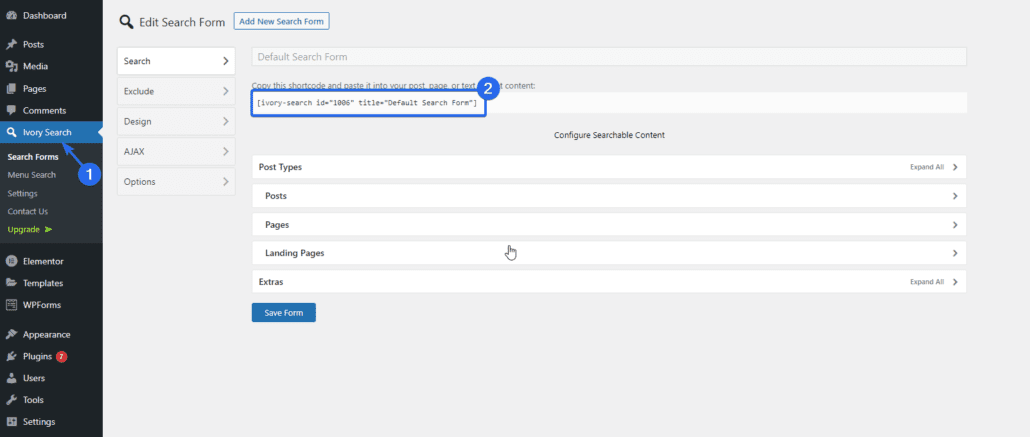
Plugin akan secara otomatis membuat formulir untuk Anda. Anda dapat menambahkan kode pendek yang dihasilkannya ke area yang ingin Anda tampilkan formulirnya.
Perluas Pencarian Anda untuk Melampaui Posting dan Halaman
Secara default, pencarian WordPress hanya memindai posting dan halaman Anda. Ini bisa cukup untuk blog sederhana. Namun, jika Anda memiliki situs web besar dengan jenis posting khusus atau produk e-niaga, maka Anda perlu memperluas pencarian WP Anda.
Plugin pencarian WordPress memperluas fungsionalitas situs web Anda dengan menyertakan dukungan untuk kategori, taksonomi, dan bahkan file media.
Sebelumnya dalam panduan ini, kami menunjukkan cara menginstal dan mengatur plugin Ivory Search. Saat membuat formulir pencarian menggunakan plugin ini, Anda dapat memilih jenis posting yang ingin Anda izinkan.
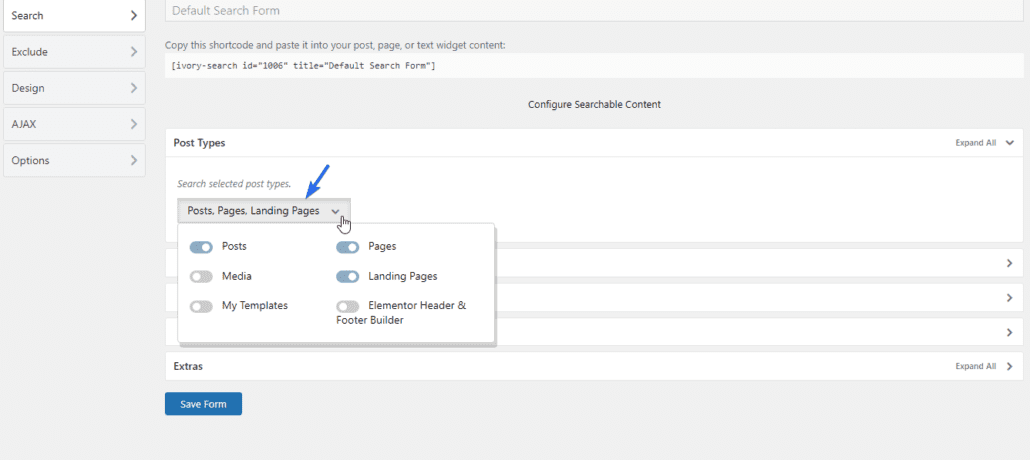
Tambahkan Saran / Konten Pencarian Terkait
Anda dapat meningkatkan keterlibatan pengguna dengan menyarankan konten terkait di halaman hasil pencarian WordPress Anda.
Selain mengembalikan informasi yang dicari pengguna Anda, Anda dapat menyertakan bagian yang akan selalu menampilkan hasil terkait meskipun pencarian kembali kering.
Anda dapat menggunakan plugin WordPress untuk menambahkan fitur ini ke situs web Anda. Plugin yang kami rekomendasikan adalah plugin Better Search.
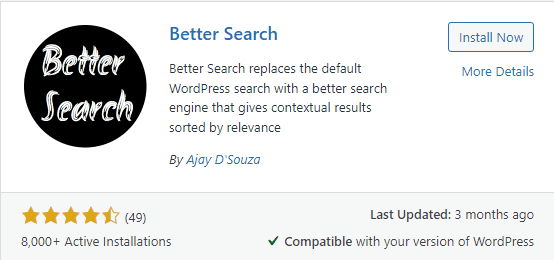
Dengan plugin ini, Anda dapat mengaktifkan peta panas untuk melacak pencarian paling populer di situs web Anda. Plugin akan menggunakan informasi tersebut untuk menampilkan daftar posting yang sedang tren di halaman hasil pencarian.
Setelah menginstal plugin, Anda dapat mengakses halaman pengaturan plugin melalui Pencarian Lebih Baik >> Pengaturan .
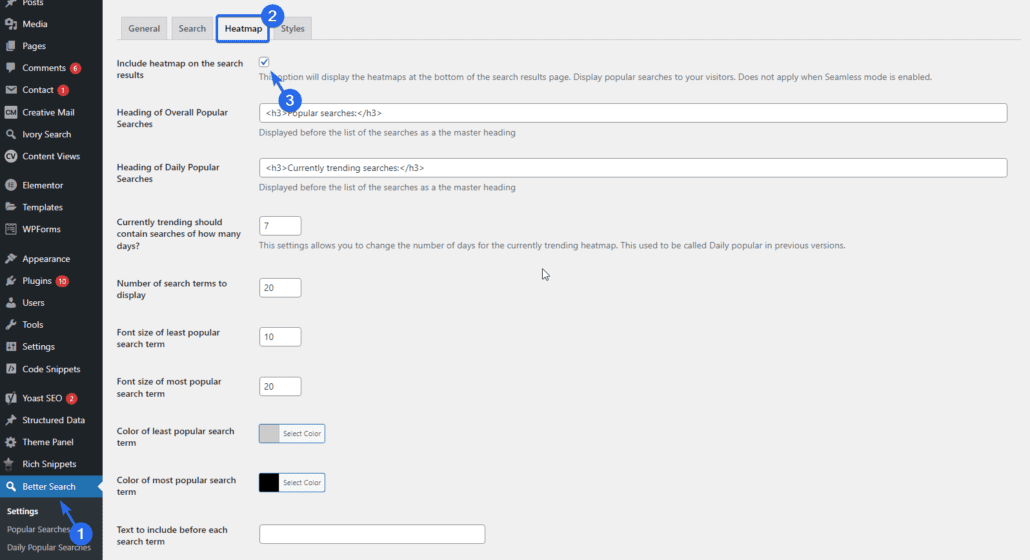
Pada tab “Peta Panas”, centang opsi untuk mengaktifkan peta panas di halaman hasil pencarian. Setelah itu, gulir ke bawah dan klik tombol Simpan Perubahan .
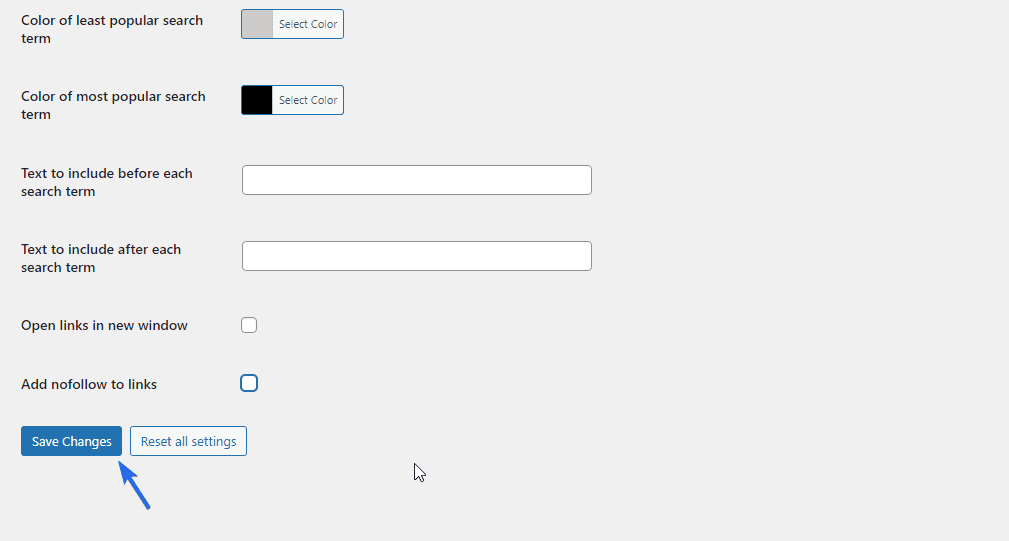
Pengguna Anda akan mulai melihat saran di halaman hasil pencarian meskipun mereka tidak mendapatkan tanggapan atas kueri mereka.
Aktifkan Pemuatan Ajax
Jika Anda ingin membawa pencarian WordPress Anda ke tingkat berikutnya, mengaktifkan pencarian "langsung" akan membantu pengguna Anda melihat hasil saat mereka mengetik di formulir pencarian.
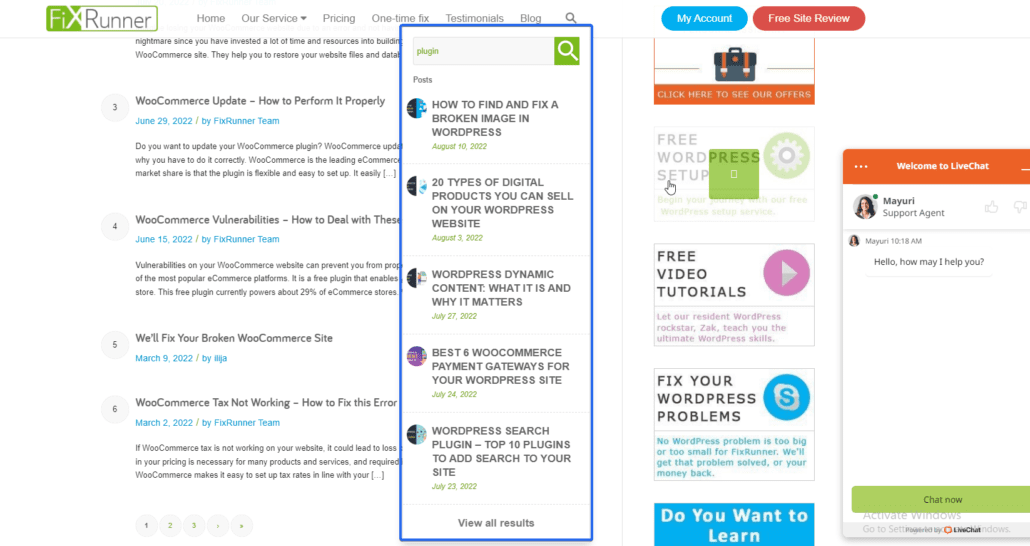
Plugin WordPress seperti Ivory Search mendukung pencarian langsung dan juga terintegrasi dengan baik dengan WooCommerce. Jadi Anda tidak perlu khawatir menginstal plugin baru ke situs web Anda.
Untuk menggunakan fitur ini, masuk ke dasbor admin WP Anda lalu buka Ivory Search >> Search Forms .
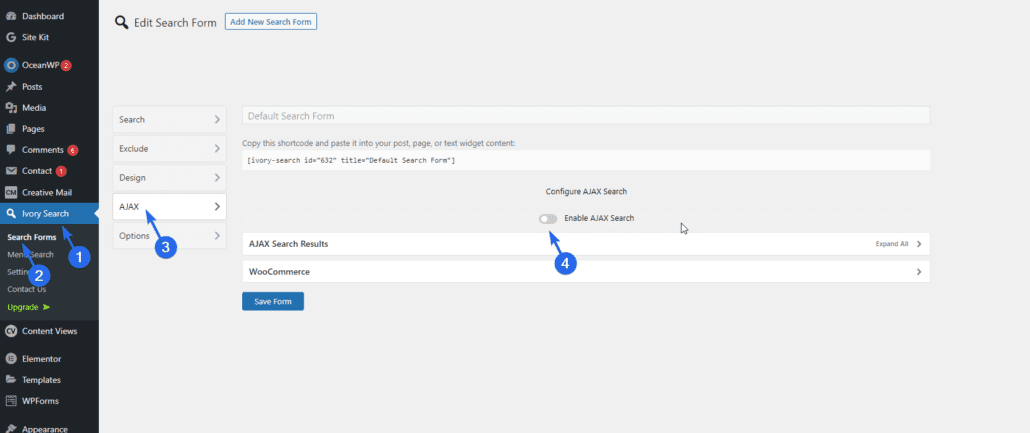
Setelah itu, pilih menu AJAX dan aktifkan sakelar untuk mengaktifkan pencarian Ajax.
Klik Simpan Perubahan untuk memperbarui pengaturan. Sekarang, Anda perlu menyalin kode pendek yang dihasilkan plugin dan menambahkannya ke area yang Anda inginkan untuk menampilkan formulir pencarian.
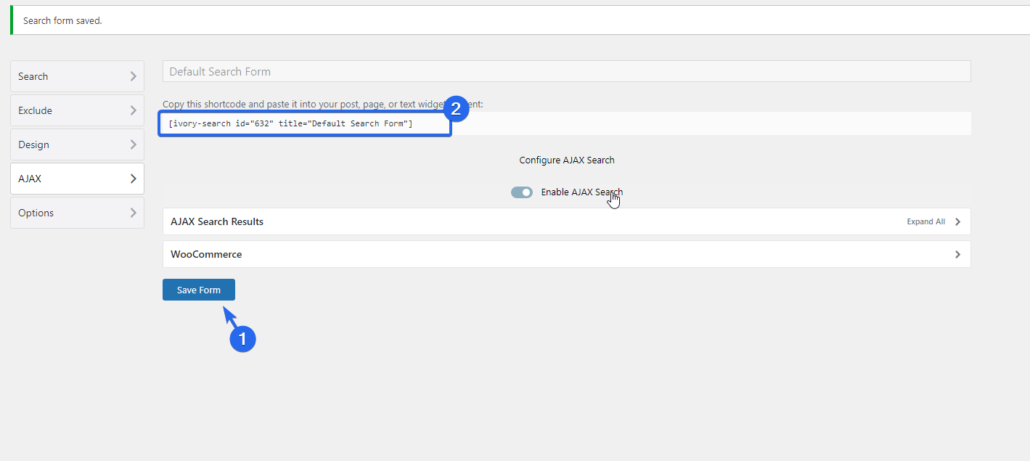
Plugin berisi gaya dan skrip yang diperlukan untuk mengaktifkan pencarian langsung di situs web Anda.
Jika pengguna menggunakan formulir ini untuk mencari di situs web Anda, formulir akan otomatis terisi dengan hasil yang relevan segera setelah mereka mulai mengetik.
Menggunakan Pengeditan Situs Lengkap WordPress
Dari WordPress 5.9 dan di atasnya, Pengeditan Situs Lengkap diperkenalkan oleh tim pengembang. Fitur ini memungkinkan Anda menyesuaikan situs web Anda menggunakan editor blok. Dengan itu, Anda dapat dengan mudah menyesuaikan halaman hasil pencarian Anda juga.
Catatan: Anda harus memiliki WordPress versi terbaru dan menggunakan tema blok untuk memiliki akses ke pengeditan situs lengkap. Namun, jika Anda menggunakan tema klasik, Anda dapat menggunakan metode plugin yang kami jelaskan di atas untuk menyesuaikan halaman hasil pencarian WordPress Anda.
Menyesuaikan Hasil Pencarian Dengan Editor Blok
Untuk menggunakan fitur ini, masuk ke dasbor admin Anda lalu buka Penampilan >> Editor untuk mengakses editor blok.
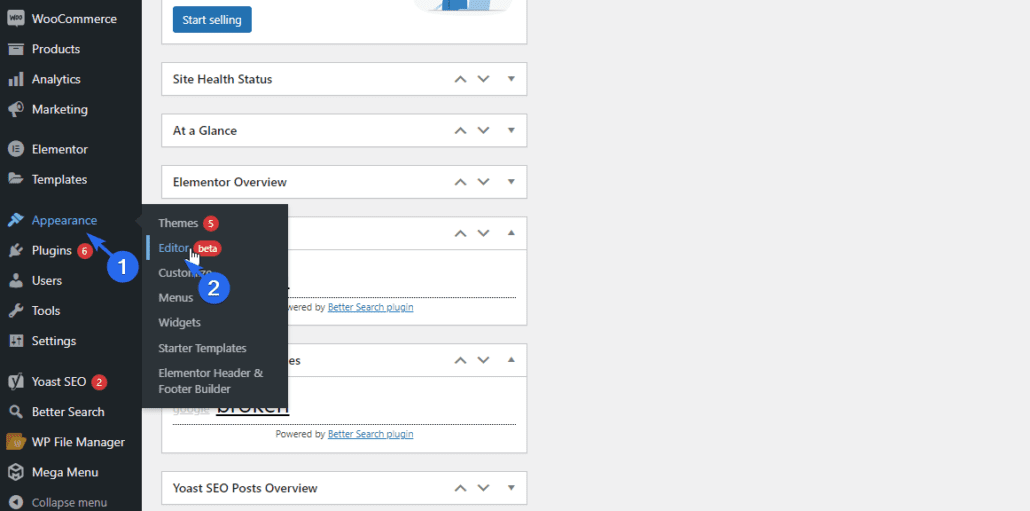
Dari sana, klik menu tarik-turun Halaman dan pilih Jelajahi semua templat .
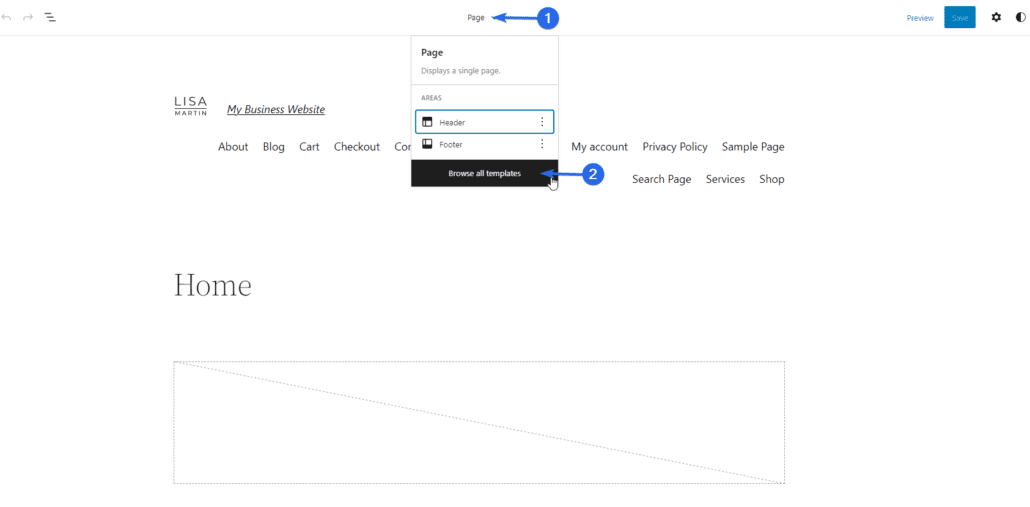
Selanjutnya, gulir ke bawah dan temukan templat "Cari". Deskripsi template ini menunjukkan bahwa ia menampilkan hasil pencarian di WordPress. Untuk mengedit template ini, klik tautan Cari .
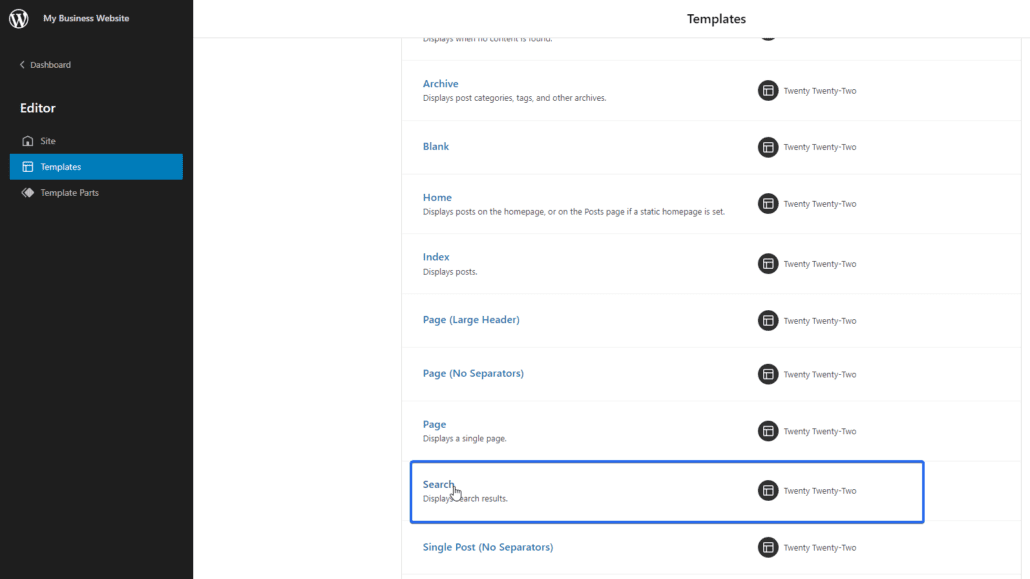
Ini akan membuka template di editor blok. Template menunjukkan bagaimana hasil pencarian Anda akan terlihat ketika pengguna mencari di situs web Anda. Anda dapat melihat pratinjau struktur halaman dengan mengklik ikon Tampilan Daftar .
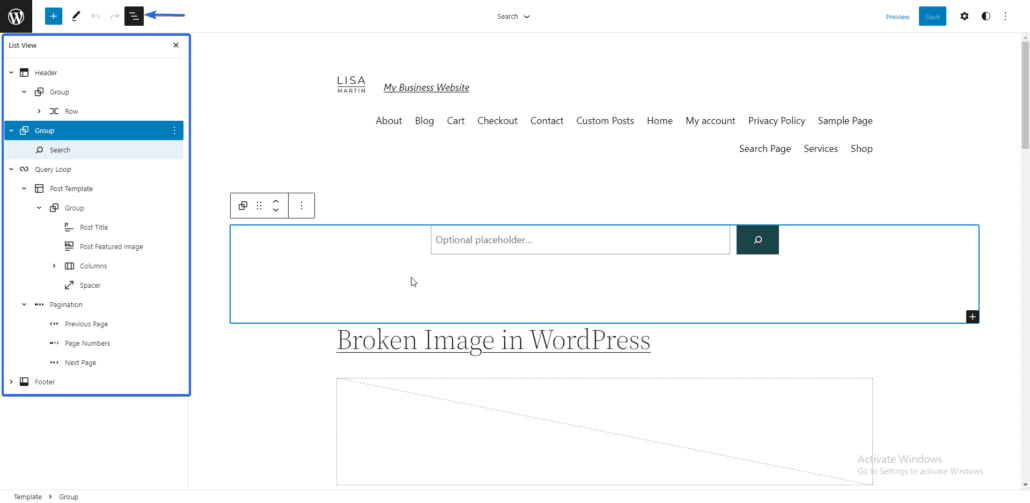
Halaman ini berisi formulir pencarian yang memungkinkan pengguna memasukkan permintaan pencarian mereka.
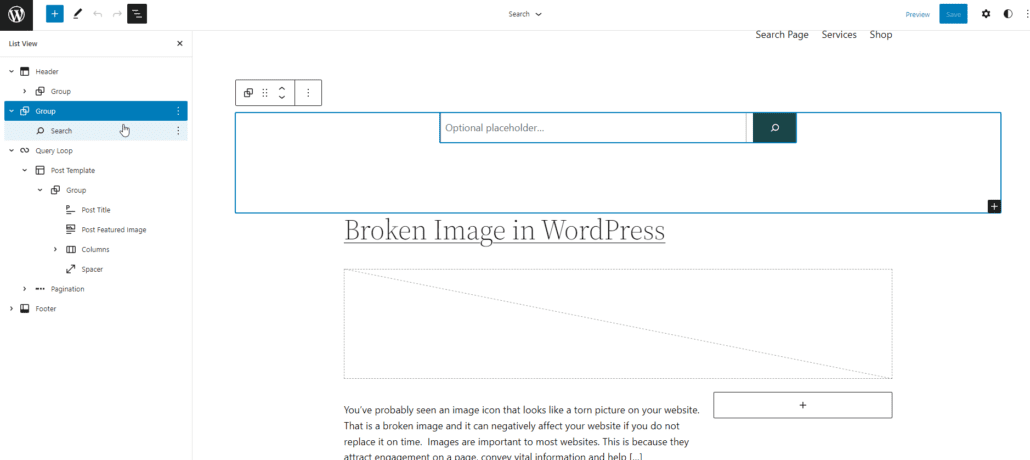
Di bawah formulir pencarian adalah loop kueri yang menampilkan hasil pencarian. Anda dapat mengubah tata letak dari tampilan "daftar" ke "kisi" tergantung pada preferensi Anda.
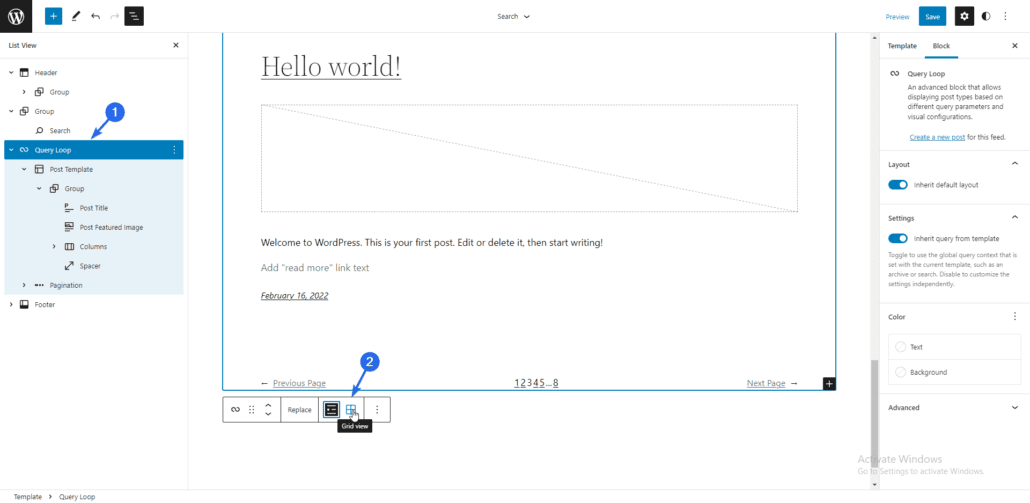
Manfaat menggunakan metode ini untuk menyesuaikan halaman hasil pencarian Anda adalah Anda dapat menggunakan editor blok drag-and-drop untuk menambahkan elemen ke halaman Anda.
Untuk menambahkan elemen, klik ikon Tambahkan Blok lalu pilih dari blok yang disediakan WordPress.
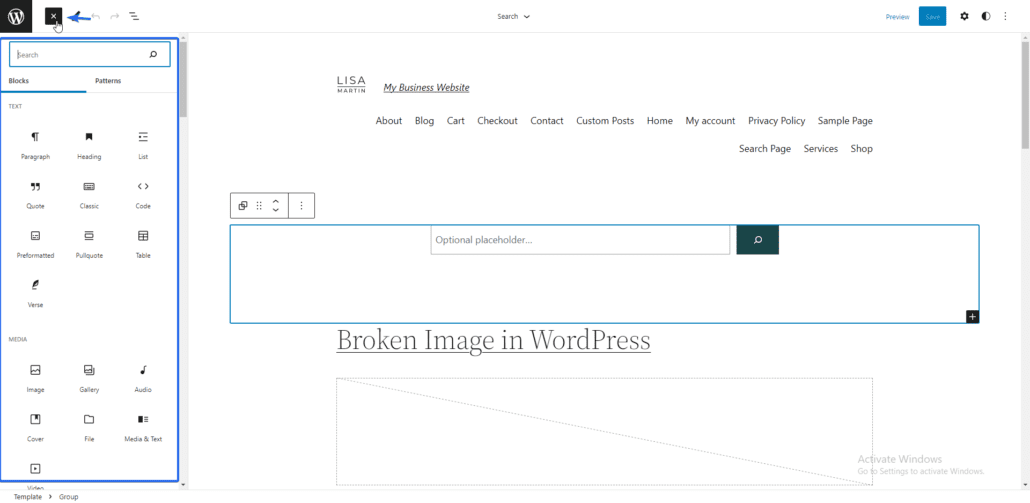
Setelah mengedit halaman hasil pencarian, klik Simpan untuk memperbarui perubahan Anda.
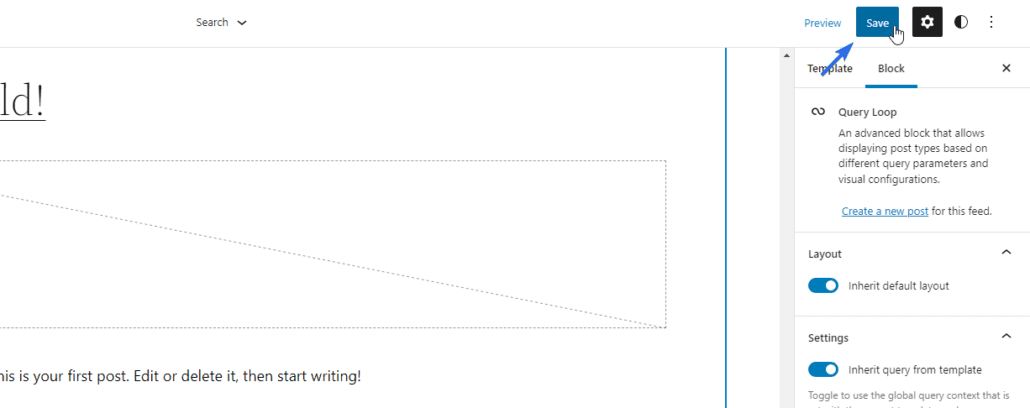
Ada penyesuaian lain yang dapat Anda terapkan ke halaman ini seperti mengubah gambar latar belakang. Anda dapat mempelajari lebih lanjut di panduan rilis WordPress 5.9 kami.
Tambahkan Widget Formulir Pencarian
Meskipun tidak selalu berlaku untuk menyesuaikan halaman hasil pencarian, Anda perlu membuat formulir pencarian Anda mudah diakses oleh pengguna Anda.
Salah satu cara untuk melakukannya adalah dengan menambahkan widget formulir pencarian ke bagian strategis situs web Anda seperti menu navigasi utama dan area bilah sisi.
Pengguna yang mencari sesuatu yang spesifik dapat dengan mudah menemukan konten dengan menggunakan formulir pencarian.
Penempatannya dapat berbeda tergantung pada tema WordPress Anda. Misalnya, beberapa tema mungkin tidak mengizinkan penambahan ikon pencarian ke menu navigasi Anda secara default. Dalam kasus seperti itu, Anda dapat menggunakan plugin.
Namun, jika tema Anda mendukungnya, Anda dapat mengakses halaman widget melalui Appearance >> Widgets . Anda dapat menemukan semua widget, dan area tempat Anda dapat menambahkannya di sini.
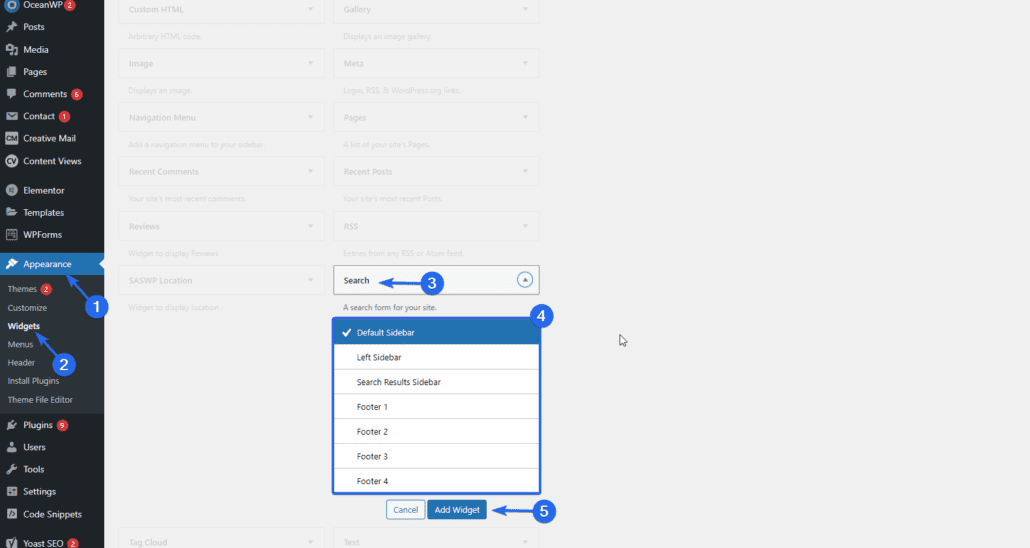
Gulir ke bawah dan temukan widget pencarian. Setelah itu, klik pada menu dropdown dan kemudian pilih area yang ingin Anda tempatkan widget. Setelah selesai, klik Tambahkan Widget .
Atau, Anda cukup menarik dan melepas widget ke lokasi yang Anda inginkan.
Kesimpulan
Menjaga pembaca lebih lama di situs web Anda harus menjadi prioritas Anda sebagai pemilik situs web. Sesuatu seperti meningkatkan halaman hasil pencarian WordPress Anda dapat mengurangi rasio pentalan di situs web Anda.
Dalam panduan ini, kami telah menunjukkan kepada Anda pentingnya menyesuaikan halaman hasil pencarian WordPress Anda. Kami juga berbagi tips tentang cara memperluas fitur pencarian WordPress default.
Singkatnya, Anda perlu menginstal plugin pencarian WordPress jika Anda ingin menyesuaikan dan meningkatkan pencarian WordPress Anda.
Untuk tips lebih lanjut tentang SEO, periksa panduan SEO lengkap kami untuk situs web WordPress. Juga, periksa sisa blog kami untuk tutorial WordPress lainnya.
